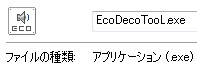はい【猫の巻】ですね
(▽Д▼ )
六韜三略よろしくな虎の巻とかじゃない。
全然そんなレベルではない備忘録的コンテンツ。
それが猫の巻。インプットしたら、アウトプットすることで理解が高まるというのがあるから。 ロマロマ2を作っていくに辺り素材の入れ方などをちゃんとやっておこうとしていたので ちょうどいいからやるぜ。(画の猫は最近、居ついた猫。アホほど鳴く。)
★目次
| 歩行グラをEDGEで描いてつかう! |
| 顔グラをピクチャや写真からつくる! |
| バトラー素材を改変して敵つくる! |
| アニメーション自作! |
| 音を録る! |
| マップタイルをつくる!? |
基本情報

実演
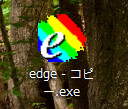 EDGE起動!
EDGE起動!
BGMは魔王魂さんよりm(_ _)m
顔グラ
使うツール
★フリードットアニメーションツール『GraphicsGale』
サブ要員 ※今回は使わないが。★フリーアプリ『縮小専用』
★フリーアプリ『ドラッグ&ドロップ画像変換』
基本情報
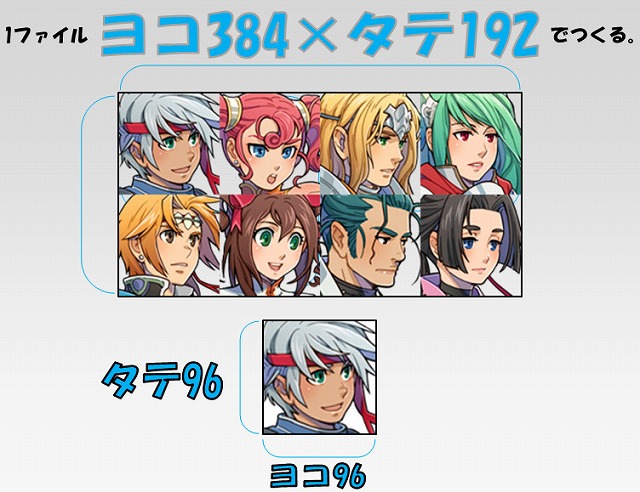
実演
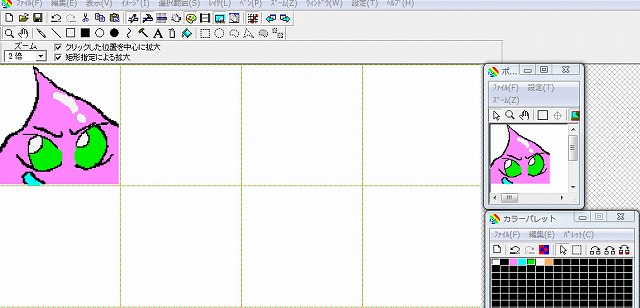
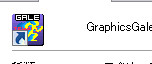 ↓ツール機動
↓ツール機動BGMは魔王魂さんよりm(_ _)m
バトラー
使うツール
★フリードットアニメーションツール『GraphicsGale』
無料です。ありがたき。 ※こちらもEDGEと同じくドットツールだがフルカラー対応!
「Aceと同じフルカラー対応なら初めからこっち使えばいいんじゃね?」
というキモチ満載だが、最初はEDGEのが使いやすかったし、ね。コレはちょっと見づらいし。でもまあ、ドット絵を打つということ事態は違いはないし、 最初の一歩がやりやすいほうがいいということでEDGEを最初は使うのだ。
(2回めのご説明をさせて頂いとります。)
はい今回もこの娘を使用。「やっぱこっちオンリーのがいいのかなー」とか思ったらダメ。
基本情報

実演
↓やっぱりこんな感じに?プロレスラーとかをドットツールで量産してもイイが。
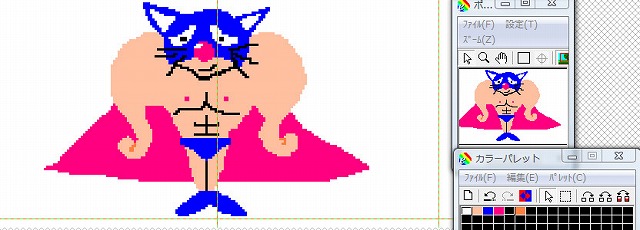
↓今回は素材改変という趣旨で、Ace素材をドッキングする禁断のキメラ的手法。
ざ・我流!!
 ↓ツール起動!
↓ツール起動!
※注意補足※
・「キャンパス拡大」を使え!!
画面からパーツがはみ出る事態に対処。 追加したパーツ、つまり今回作成した「ドラゴトロル」は、 ドラゴンのツノ部分がはみ出して見切れてしまったのだ。 オークの頭につけたもんだから、画面の上のほうで見切れてしまったのだね。 そういう時は、
「全フレーム」から「キャンパス拡大」でサイズを大きくしてから貼る。
↓こーいうこと。
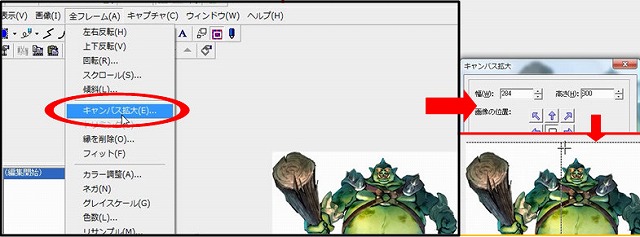
しかーーーーし。
厄介なことに「バトル画面の最大幅をこえてしまう」場合もある。
まあ今回がそれだったわけだが。
(縦幅の最大が288なのに、300以上にしてしまったというボケ)
※「リサンプル」を使え!!
サイズを変更したい。そういう時は、その後で
「全フレーム」から「リサンプル」からファイルサイズを変えちまおう。
↓こーいうこと。
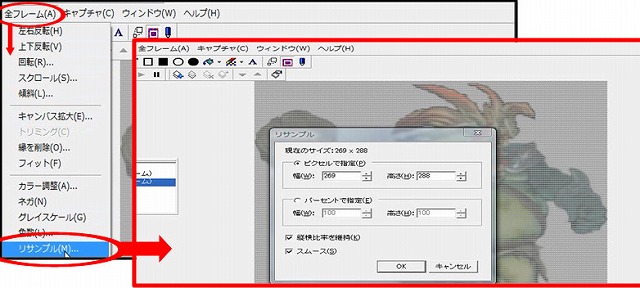
いつでもここからファイル自体のサイズを変更しちまえる。
↓こんな感じの仕上がりに。

アニメーション
使うツール
今のところ考えていないが(▽Д▼ )
『アドビ(Adobe)』とかそーーゆーー大御所しかねー……
他にも見つけたりしたが………
ねー……
ちょいまだむずかしいなー……
基本情報
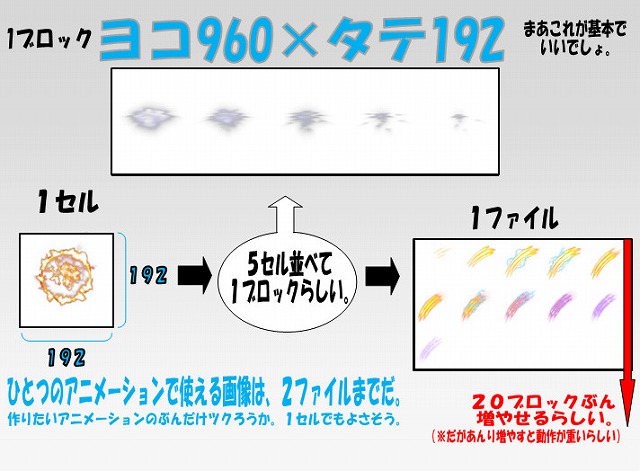
実演
↓まあこんなもんでもいいでしょ。うん。いい。画伯だわコレは。
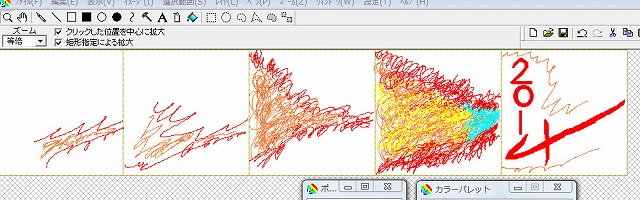
↓特に変わったこともないので、
ツクったアニメをばm(_ _)m
音楽
使うツール
★音声録音編集ソフト「Audacity(オーダシティ)」
参考「音声録音ソフト Audacity のインストール&mp3書き出し設定の説明動画さん」ありがたき無料です。ありがたき。そのまんまな録音ソフトで馴染みのある逸品だとか。※他にも色いろあるのだが、無料だけど試用版だったりと意外と面倒なものが多い為のチョイス。 でもコイツはMP3で出したい場合のやり方が難度高すぎて…でも
↓のツールで解決した(笑)
サブ要員変換ツール「えこでこツール」
「MP3」(やその他のファイル)に変換できる!!
\( ▽Д▽ )/
無料です。ありがたき。「MP3」やその他のファイルに変換できるというハイパースグレモノ。 オーダシティはMP3が鬼門なのでコイツでコロっと変えてやろう!MP3の物を「OGG」に変換もできる。ツクールにイイ。(後に使い方もチョイチョイ説明。)
★後はマイク。
基本最初はなんでもいいよね。まずは使い方を覚えるって感じで。
| 安い! |
| 今使ってる! |
| なんか良さそう! |
一応、載せてみたけれど(▽Д▼ )
まだ全然良くわからない。
マイクなんぞ。
まあ5百円のバッファローのとかもあるが「あわせ買い対象」にされてるし、 自宅の近くの家電屋でやっすいの買って試すとかで良さそうだ。 最初は( ´ー`)y-~~ 最初はみんな坊やだから。
「MP3」、「OGG」、「MID」などなど。
ツクールVXAce対応の形式?音の種類?
そのフォーマットとやらは多々あるらしい。
まあ基本「MP3」でいいのでは? うん。それでダメならOGGで!とかでいいと思う。 とりあえず自分は「MP3」を信じる(▽Д▼ )どこまでも行くぜ!イケるところまで!
ツクールで使うなら「OGG」。
軽くてイイ。結局。常識。
実演
まあココでは、作曲するとかではなくて、単に録音だ。 「家の近くのカエルの鳴き声」とか、 「セリフに声を入れる」みたいな。 自分はあんまり予定ないが。
※注意補足※
基本音楽関係なんて全然わからないのでソコはもう、ね。ね。
・「Audacity(オーダシティ)」自体の解説をなされてる方の動画説明。
わかりやすくて感謝である。
でもMP3エンコードはなんかすっごくむずいから
ズルして変換に走る。
でも別に音質変わらないよね。
むしろよく出来る感さえある。(個人談)
・「えこでこツール」で変換!
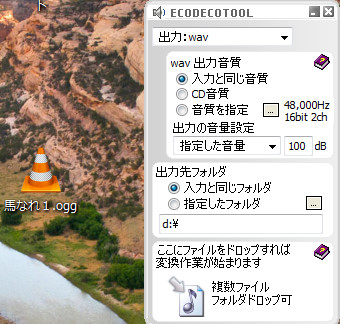
あの「OGG」ファイルを変えたいのだ。
私は今回変えたい。ツクールにはいいのだが、
ムービーメーカーには取り込めないからだ。
※いまはパワーディレクター使ってるから別にいいけど
「MP3」にしたい。
めっさしたい(▽Д▼ )
↓
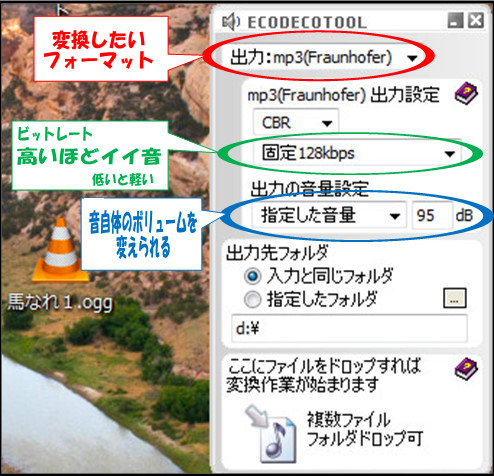
・出力のトコロでフォーマットを決める!
「MP3」は2種あるが、画面のもので行く。 だってもう一つのこそは高難度だったんだぜ。
・ビットレートとやらを高くするといい音になって良し!
320とかが最高らしい。 逆に低くするとデータが軽くなるらしい。 つまり、基本は高く、ツクールにバンバン入れまくりたいときは少しだけ軽くしておく。 という感じかね。
・音自体のボリュームもココで変えられてしまう。
オーダシティの方で音が上がらなければ、パソコンの「スタート」?「コントロールパネル」? からサウンド関係のマイクをイジってマイクブーストとかあげて、 それでも低いならここで上げちまおうという三段がまえ。
↓
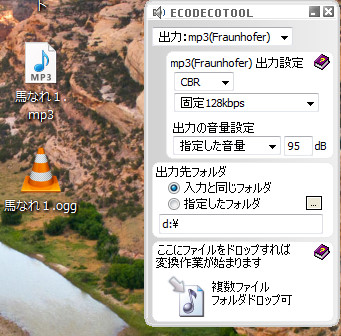
ハイ変換完了。らっく~(▽Д▼ )
・OGGに変換したい場合
下の用に設定すれば大体イイ↓

マップ
使うツール
とりあえずココでは『EDGE(エッジ)』を使うが、写真などを取り込んで使いたいなら『GraphicsGale』で加工したりで。 ※あくまでココの我流やり方である。
基本情報

壁や建物系はまた違ったりするので、そこら辺の細かいところは各素材規格やヘルプを参照されたし。 ここでは
「とにかく最低限を覚えて、とりあえず使う。とりあえずマップつくる」
がテーマだ。 一度に全てを覚える必要など無いのだ。出来るはずもない。やれることからやり、必要になったらその分だけ覚える。何事もそれ。